いろんなサービスが対応しはじめた「パスキー」!
スマホでサイトにログインするとき「パスキーに変更すると安全で簡単ですよ!」なんて案内が表示されることも増えてきたのではないでしょうか?
でもパスキーって何?よくわからないものを設定するのは不安ですよね?
パスキーとは簡単にいうと「生体認証を用いた新たなログイン方法」です。
今まで使っていた「IDとパスワードでのログイン」に変わる「新技術のログイン方法」だと思ってもらえればよいと思います。
サイトにログインする際、IDとパスワードを入力するのは面倒ですよね?また、増え続けるであろうパスワードの管理も大変!
しかし、「パスキーでは生体認証を使うためパスワード入力の手間が省けて安心・簡単」という訳です。
生体認証である指紋認証や顔認証だけでログインできるのは楽ちん!しかもパスワードを入力しないのでフィッシング詐欺対策やSIMスワップ(スマホ乗っ取り)対策にもなります。
では今、注目のパスキーについてわかりやすく説明していきますね。
スポンサーリンク【パスキーとは?その仕組みをわかりやすく解説】
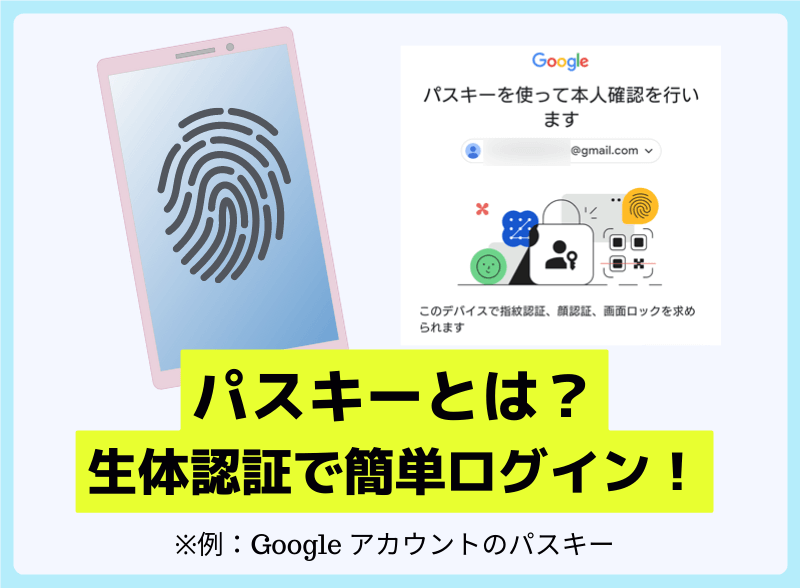
いきなり「パスキー」と言われてもよくわかりませんよね。
「パスワード」なら自分で考えた文字列なので「これがパスワードだ」とわかりますが、パスキーは目に見えないので何がなんだかわからないというのが不安にさせる要因のひとつ。
ちょっと難しい言葉も出てきますが、なるべくわかりやすく順に説明していきます。
まず、パスキーというは FIDO Alliance(ファイド アライアンス)というオンライン認証技術を研究・開発している非営利の標準化団体が定めている認証技術です。
参考サイト:
FIDO Alliance – パスワードより安全なオープン認証標準
2022年5月に Apple、Google、Microsoft が FIDO Alliance サポートを表明。今後、様々なサービスにパスキーが導入されていく可能性が高いと言えます。
では、どうやってサイトにログインするのでしょうか?
【パスキーでログインする時の手順イメージ】
パスキーの仕組みはこんな感じになっています。
ご注意:あくまで解説のためのイメージとなりますので実際のシステムとは異なる場合があることを予めご了承お願い致します。
1.まず、各サービスの設定手順に従い、スマホで「パスキーを作成」します。パスキーの設定という言い方もありますが「自分のスマホにパスキーを作成した」と考えるほうがわかりやすいと思います。
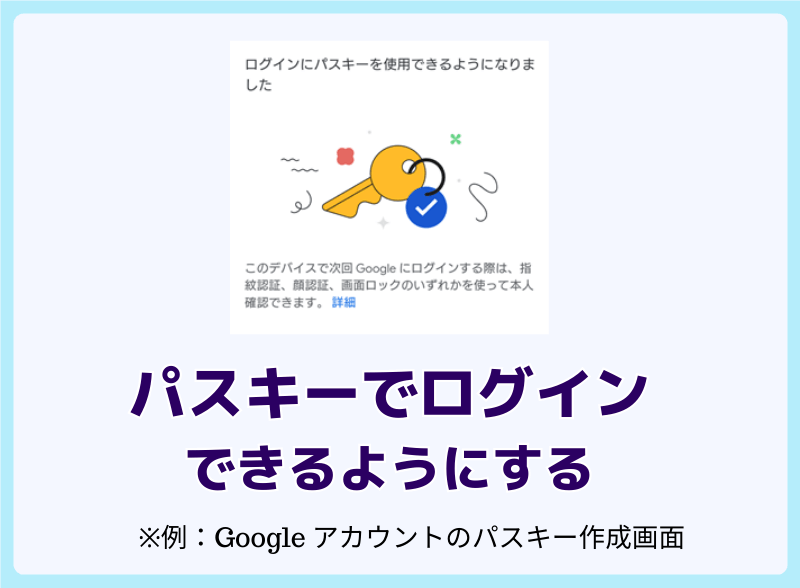
2.パスキーを作成すると、ペアとなる「秘密鍵」と「公開鍵」というもの(認証するためのデータのこと)が作られます。
「秘密鍵」はスマホの安全な領域に保存され、「公開鍵」は該当するサイト(サーバー)に保存されるそうです。

3.パスキーを作成したサイトにログインしようとすると、サイトのサーバーからスマホに「ログインしようとしてますか?」と連絡がきます。

4.スマホに通知が表示されるので「本人確認のため生体認証」を行います。するとスマホの中にある「秘密鍵」が本人と確認して「署名入りの手紙」をサーバーへ送信します。
署名とは自筆のサインという意味ですが、ここでは「本人確認ができた証拠」のことだと思ってください。

5.「署名入りの手紙」を受け取ったサイトは「本人であることを確認」をしてサイトサーバーにある「公開鍵」でログインを行う流れになっています。

これでログイン完了です。こちらは生体認証しかしないのでとても簡単!
操作中に「鍵」を実感することはありませんが、ここでのポイントは「生体認証による本人確認の署名」と「対となるふたつの鍵」を使い、パスワードよりも安全に、且つ簡単にログイン可能になっているということです。
また、パスキーでは生体認証に使った指紋や顔の画像を外部に送信することはありませんので安心してください。生体認証による本人確認は秘密鍵がスマホ内で行うことになります。
『秘密鍵』は「秘密」と書いてあるので納得できますが、『公開鍵』は「え?公開されてるの?」とちょっと不安に思っちゃったりもします。
しかし、公開鍵と言ってもセキュリティのしっかりしたサーバー内にある「そのサイト専用の鍵」なのでそうやすやすと偽物は作れはしないといったところでしょうか。
【パスキーの設定方法】
では、パスキーを使うようにするにはどう設定すればよいのか?
実は各サービス毎に設定方法が異なります。
パスキーとは、パスワードでのログインと同じく「ログイン方法のひとつ」だからです。
「パスワード ログイン」と「パスキー ログイン」があるイメージ。
パスワード ログインでも各サービスによって多かれ少なかれ設定方法(登録方法)が異なりますよね?
なのでパスキーも同様に、設定したいサービスによって設定方法や設定手順が異なります。
つまり、スマホで一回、設定すれば終わりではなく、それぞれのサービスでパスキー設定をする必要があります。
とはいえ、同じ FIDO Alliance の技術を用いたログイン方法なので基本的には同じような設定方法、設定手順が用意されるかと思われます。
ただし、大前提としてパスキー設定できるのは「FIDO Alliance 認証のパスキーに対応しているサービス」に限ります。
Google、Microsoft、dアカウントなどに続き、今後はパスキー対応サービスが増えてくるでしょうから、この機会にパスキーとはどんなものか知っておくのがよいでしょう。
【パスキーの良い点を解説!】
話題のパスキーの良い点、利点を挙げてみます。今後も期待できるシステムかと思います。
◆フィッシング詐欺対策
パスキーを設定するとログイン時にパスワードを使うこと自体無くなるので、パスワードを要求されて入力してしまうフィッシング詐欺対策になります。さらに「パスキーを使えないサイトは偽サイト」とすぐ判明するのも良い点と言えますよね。
◆パスワードを入力する手間が省ける
ログインする度にパスワードを入力するのは面倒ですが、パスキーなら生体認証でログインできるのでとても簡単です。
◆パスワード管理の手助けになる
現時点では完全にパスワードが要らないという訳ではありませんし、パスワード自体は管理しておかなくてはなりません。しかしその都度、パスワードが書いてあるメモやらノートやらを取り出して入力することはなくなるので、パスワードが書いてあるメモやノートを厳重に管理しておくことができます。
パスワードが書いてあるメモをそこら辺に置きっぱなし・・・なんて人はいませんか?けっこう危険なのでちゃんとしまっておきましょう。パスキーはその手助けになる技術だと思います。
【パスキー使用の注意点】
便利で安全とされるパスキーですが、注意点や知っておくべき点もあります。
◆パスキーはサービスによって異なるもの
パスキーはパスワードと同じで「それぞれのサービスによって別のもの」になります。パスキーを設定すればどんなサイトでも生体認証でログインできるものではありません。それぞれのサービスに専用のパスキーがあるイメージですね。
◆パスキーを使用するには端末に条件がある
生体認証が備わっている端末でないとパスキーの設定はできません。少なくとも最初にパスキーを作成するときは生体認証のあるスマホで行う必要があります。
パスキーでログインを行うのは「ブラウザアプリ」からなので(※2023/5/27時点)、Android のバージョンに加え、使用するブラウザの種類とバージョンも確認しなくてはなりません。
Android バージョン、使用するブラウザの種類、ブラウザのバージョンはパスキーを設定するサービスによって異なります。もし、ログインが上手くいかない場合は Android のバージョンやブラウザアプリのバージョンの確認をしてみましょう。
◆設定したら基本、どの端末でもパスキーでのログインとなる
パスキーを設定するとどのサービスでもログイン時に「パスキーでのログイン」を求められるようになるかと思います。
そのため、他の端末でログインしたい時はパスキーを設定したスマホでの操作が必要となります。PCなど生体認証がない端末でログインするには手元にパスキーを設定したスマホを用意しておきましょう。生体認証により他の端末でもログインできます。【注意!】通信による認証も行うため、双方の Bluetooth を ON にしておく必要があります。
また、現時点では(※2023/5/27時点)多くのサービスでログイン画面で今まで通り、パスワードでもログインできるようになっているのでご安心を。ただし、パスキー以外のログイン方法を出来なくする設定がある場合もあるのでその設定をする際には使用環境をよく検討してから行うようにしてください。
◆パスキーの設定は「スマホが鍵になる」ようなもの

画面ロックされているとはいえ紛失や盗難はログインされる可能性があるので「スマホ置きっぱなし」などないよう注意しましょう。
また、生体認証はデバイスの画面ロック解除(パターンやPINコード)することでログイン可能となるので、ここも併せて覚えておいてください。※該当するかはサービスにより異なる場合があるため最初に確認しておきましょう。
つまり、パターンを知っている人なら生体認証無しで誰でもログインできちゃいます。パターン入力時をのぞかれることもありますので、なるべく人に見られないように、必要に応じてパターンを複雑なものに変更しておくことをおすすめします。
【まとめ】
フィッシング詐欺対策やSIMスワップ(スマホ乗っ取り)対策にもなり、ログインも簡単!
おそらく今後はパスキーに対応したサービスが増えてくるかと思います。時代はパスワードレスに向かって進んでいるんですかね~。
Google アカウントやdocomoのdアカウント等は既にパスキー対応していますので、新技術のログイン方法「パスキー」を体験してみてもよい時期になったかと思います。
あわせて読みたい関連記事:
・dアカウントで「いつもパスキー設定済み」の場合のパスキー設定方法
スポンサーリンク
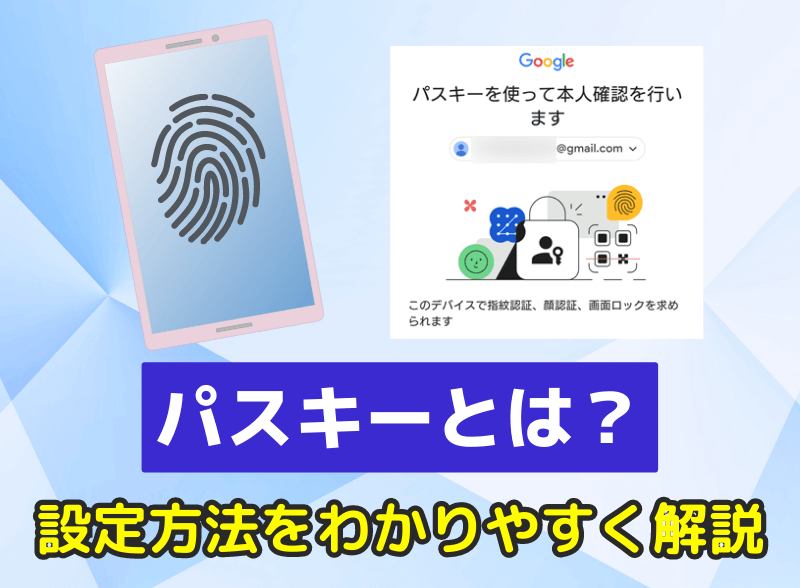
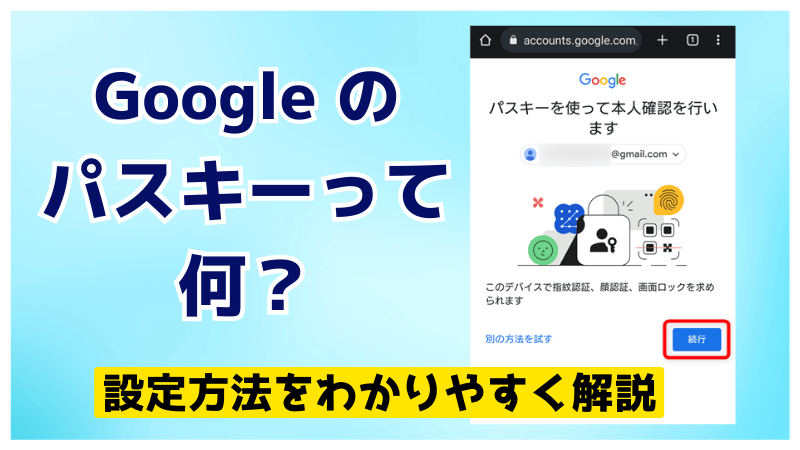
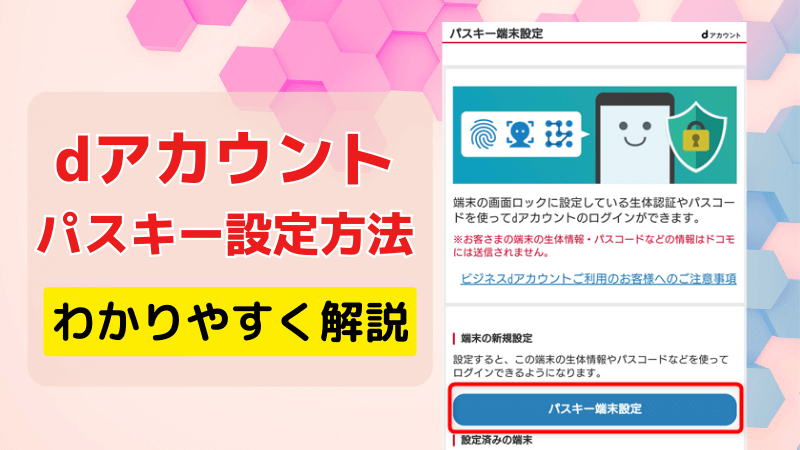
コメント